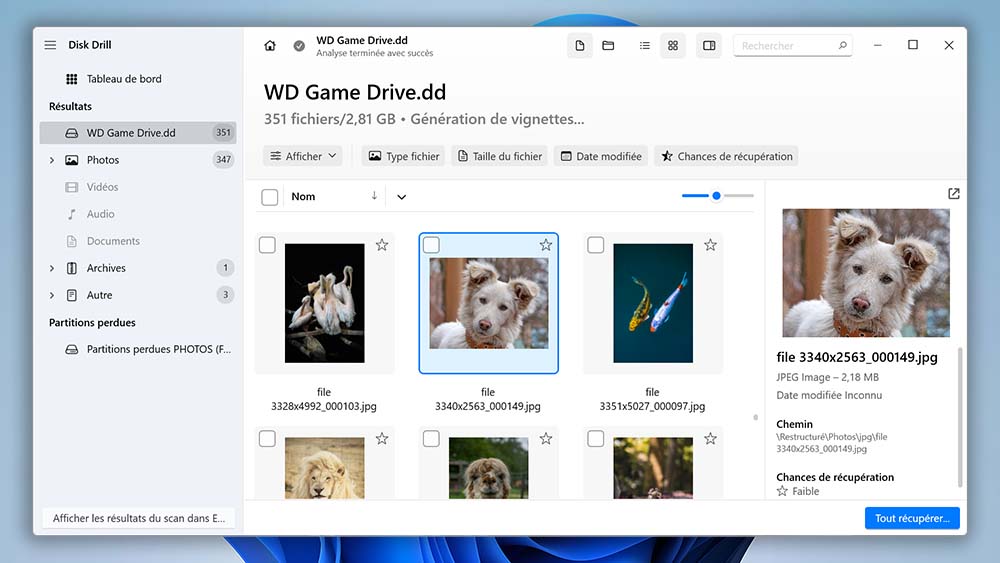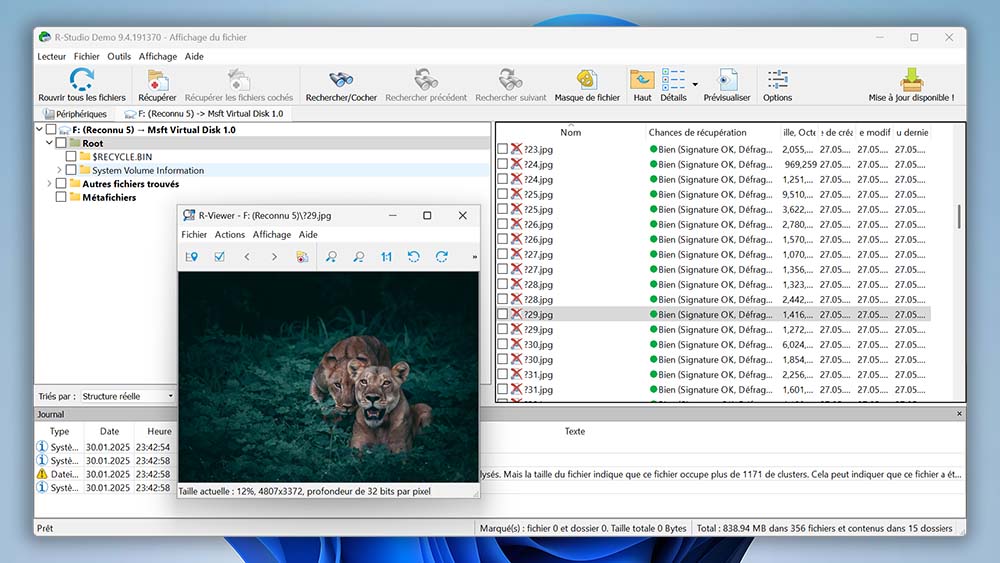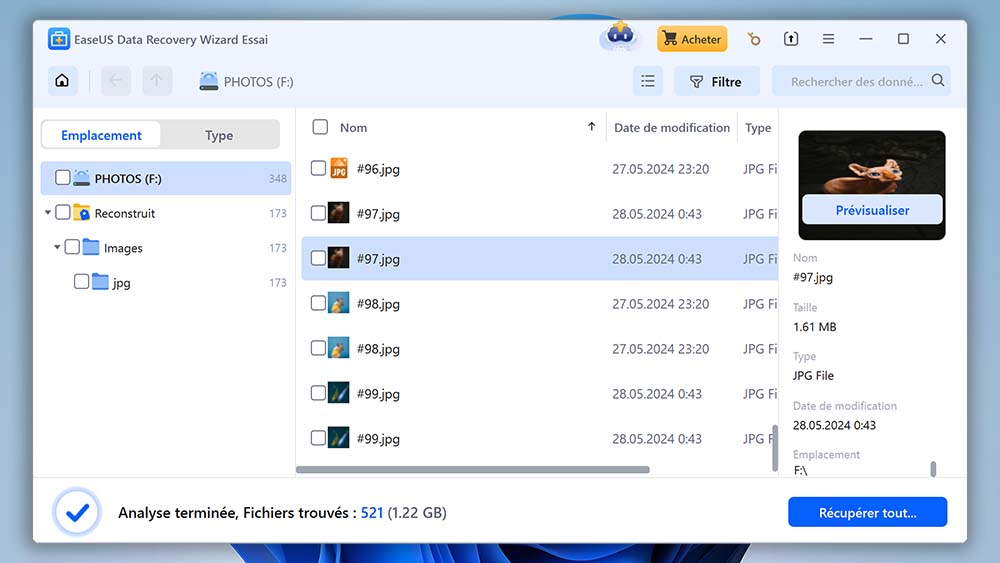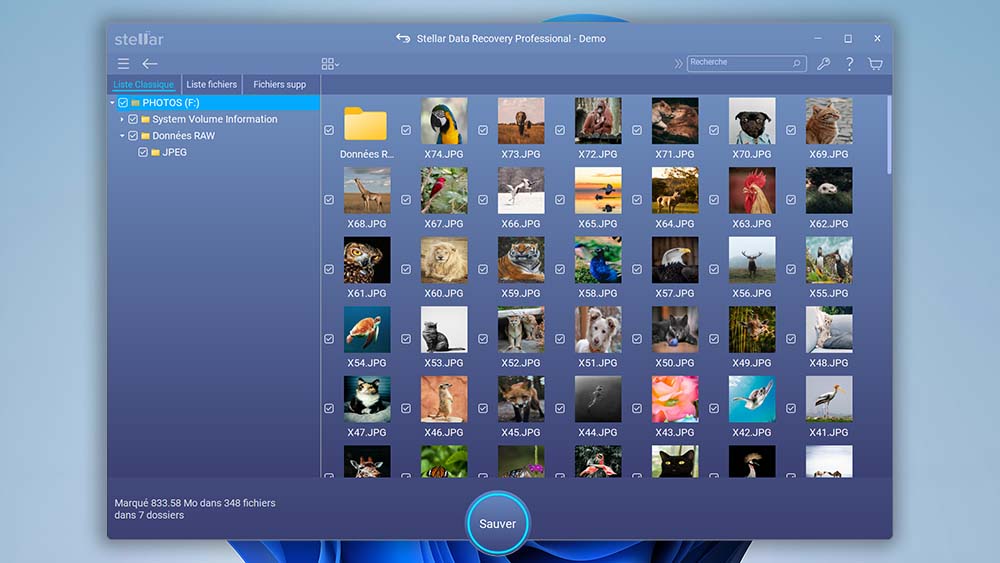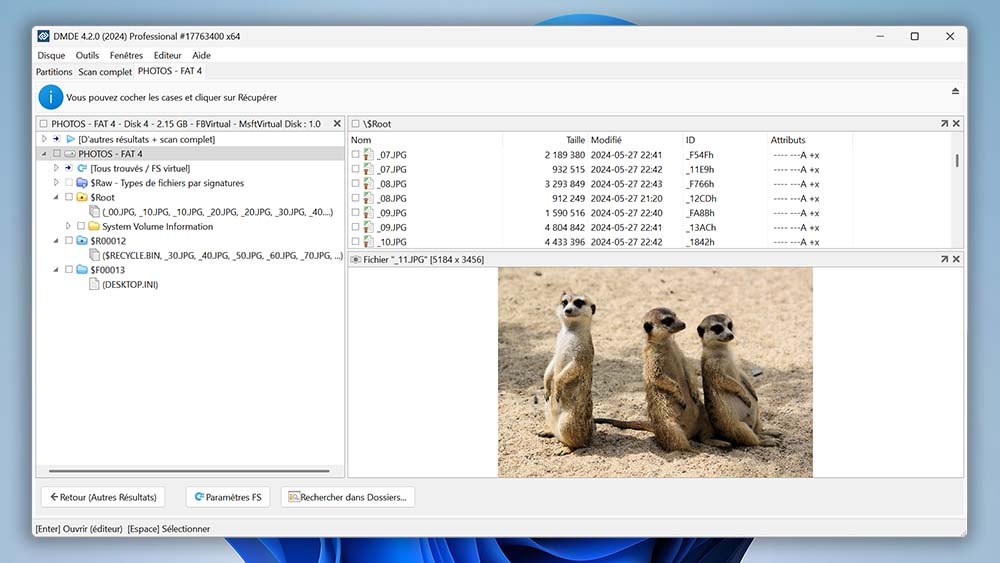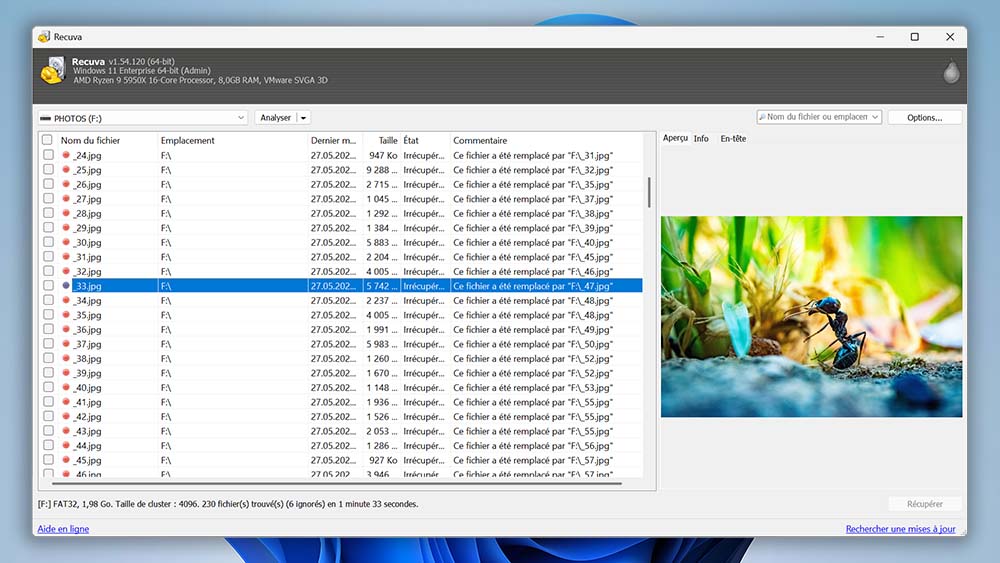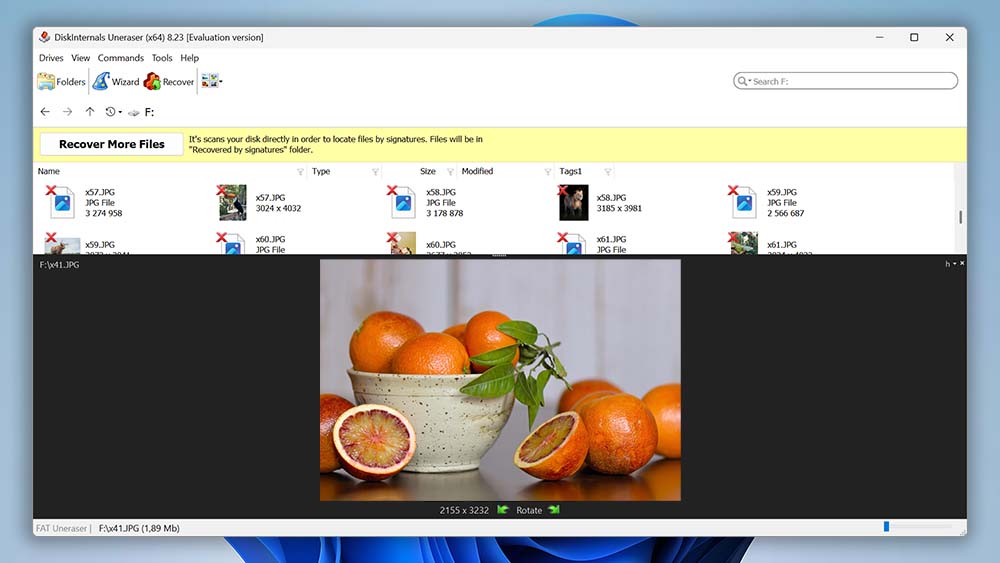Configuration requise : Windows 11, 10, 8, 7 / Mac OS X 10.9 - macOS 15.x
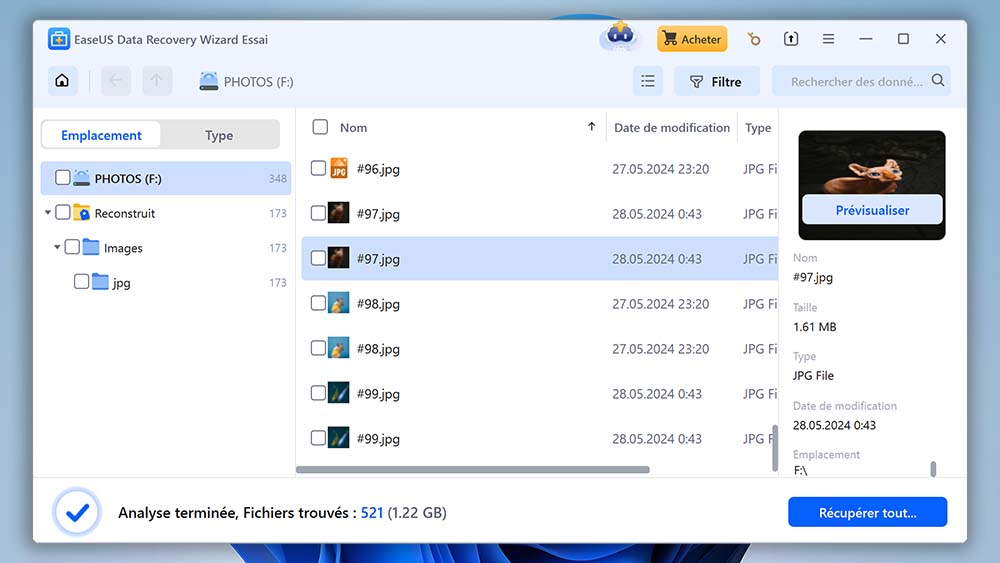
EaseUS Data Recovery Wizard est un autre nom reconnu dans le domaine de la récupération de données. Basée en Chine, EaseUS existe depuis 2003 et propose de nombreuses applications. Comme la plupart de leurs logiciels, EaseUS Data Recovery Wizard a été conçu pour être simple et convivial. Bien qu’il puisse manquer de profondeur et de complétude, il peut résoudre de nombreux problèmes de perte de données pour les utilisateurs novices.
Premières impressions : EaseUS Data Recovery Wizard est livré avec un installateur en une seule étape très simple. La fenêtre principale s'ouvre par défaut sur l’interface de récupération de données, qui affiche les volumes/partitions de tous les disques de stockage externes connectés. Cependant, vous devez cliquer sur un autre bouton pour afficher les disques eux-mêmes (et les sélectionner pour le scan).
D’autres périphériques (comme les cartes SD) peuvent être sélectionnés dans la barre latérale gauche, ainsi que des fonctionnalités avancées telles que la réparation vidéo, la sauvegarde de disque et la récupération portable (cette fonctionnalité Pro est accompagnée d’un guide pas à pas dans l’application, ce qui est appréciable).
Dans l’ensemble, les choix de design d’EaseUS Data Recovery Wizard sont clairement orientés vers les utilisateurs novices. La fenêtre principale est très claire et épurée – d’une part, cela facilite la navigation pour les utilisateurs. D’autre part, les utilisateurs plus expérimentés devront cliquer un peu plus pour trouver ce dont ils ont besoin. De plus, l’application n’est pas aussi « réactive » que d’autres, ce qui peut être légèrement frustrant si vous travaillez rapidement.
Processus de récupération des données : Comme nous l’avons mentionné précédemment, nous ne pouvions voir au départ que les volumes et partitions de notre disque et devions passer au menu des disques pour lancer le scan de notre disque.
À l’instar de Disk Drill, il n’est pas nécessaire de choisir un scan spécifique à lancer – il n’y a qu’un seul bouton de scan. Une fois le scan lancé, nous pouvions voir toutes les données déjà récupérées par EaseUS, soigneusement classées dans des catégories telles que Images, Documents, Audio, etc.
EaseUS s’est montré excellent pour récupérer la plupart des types de fichiers (même les photos et vidéos RAW), mais il a rencontré quelques difficultés avec des scénarios de perte de données plus complexes, comme la récupération de partitions perdues et la restauration de la structure d’origine des dossiers.
Après le scan, EaseUS vous permet de rechercher et de filtrer les résultats du scan, mais vous devrez acheter la version Pro pour prévisualiser pleinement les fichiers. Vous pouvez également afficher les fichiers par répertoire si la structure d’origine des dossiers a été récupérée.
Tarification : La version gratuite d’EaseUS Data Recovery Wizard pour Windows vous permet de récupérer jusqu’à 2 Go gratuitement. Pour Mac, aucune récupération de données gratuite n’est proposée.
Vous pouvez scanner autant de données que vous le souhaitez gratuitement et prévisualiser leurs vignettes – mais la prévisualisation complète est réservée aux abonnés.
Au moment de la rédaction, les abonnements coûtent 69,95 $ par mois ou 99,95 $ par an, plus 149,95 $ pour les mises à niveau à vie pour les ordinateurs Windows. Pour Mac, les abonnements coûtent 89,95 $ par mois ou 119,95 $ par an, plus 169,95 $ pour les mises à niveau à vie.
Dernières modifications : EaseUS Data Recovery Wizard a publié la version 19.2.5 pour Windows en décembre 2024, ajoutant la prise en charge de la récupération RAID et de nouvelles fonctionnalités EXT4. Leur historique des versions mentionnait également des corrections de bugs sans en spécifier les détails.
La version Mac en est toujours à la 17.5, sortie en septembre 2024. Elle a apporté des améliorations en termes d’expérience utilisateur et de stabilité, ainsi que de nouvelles fonctionnalités – notamment une fonction de récupération automatique et la possibilité de créer des installateurs pour macOS.
Verdict : EaseUS Data Recovery Wizard a été conçu pour les novices et se présente comme une solution de récupération simple et accessible. Bien qu’il ne soit pas aussi complet que les autres applications de cette liste, il constitue un outil puissant que tout le monde peut utiliser.